Qu'est-ce que le mode tablette dans Windows 10 et comment l'activer et le désactiver

L'un des plus gros ennuis des utilisateurs de Windows 8 est son écran de démarrage tout ou rien. Windows 10 tente de résoudre ce problème avec un mode tablette plein écran qui, espère-t-il, apaisera les utilisateurs de bureau en colère.
Le mode tablette est une nouvelle fonctionnalité qui devrait automatiquement s'activer (si vous le souhaitez) lorsque vous détachez une tablette. sa base ou son quai. Le menu Démarrer s'affiche alors en plein écran, tout comme les applications et les paramètres du Windows Store.
Il est également important de noter qu'en mode tablette, le bureau n'est pas disponible. Lorsque vous ouvrez par exemple, Explorateur de fichiers, il apparaît uniquement agrandi. Ainsi, le mode tablette est vraiment un mode dans lequel l'écran de démarrage est celui où vous passerez le plus de temps à interagir avec Windows.
Si vous êtes sur un bureau avec un clavier et une souris appropriés, vous pourrez utiliser le menu Démarrer, qui peut être redimensionné et ajusté selon vos besoins et vos caprices
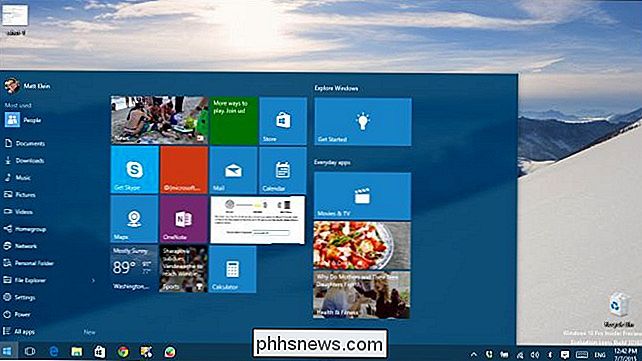
Si vous voulez essayer le mode tablette parce que vous avez un écran tactile ou que vous voulez configurer son comportement, vous pouvez l'activer manuellement
Vous devez d'abord ouvrir les paramètres, puis le groupe "Système", puis appuyez sur le bouton "Marche / Arrêt" sous la rubrique "Rendre Windows plus convivial ..." pour entrer ou quitter le mode tablette.
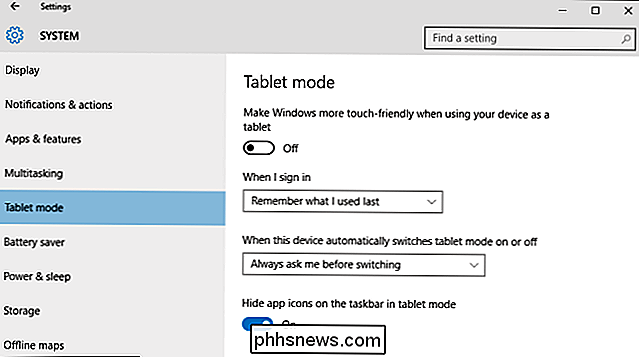
Vous Vous pouvez également configurer le mode que votre appareil utilise lorsque vous vous connectez, ainsi que ce que votre appareil doit faire lorsqu'il veut activer ou désactiver automatiquement le mode tablette.
En mode tablette, l'aspect le plus frappant sera que le menu Démarrer est maintenant l'écran de démarrage, semblable à Windows 8.
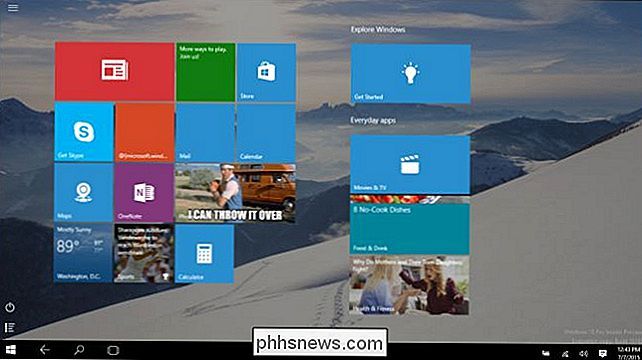
Notez que les icônes de la barre des tâches vont changer, leavi
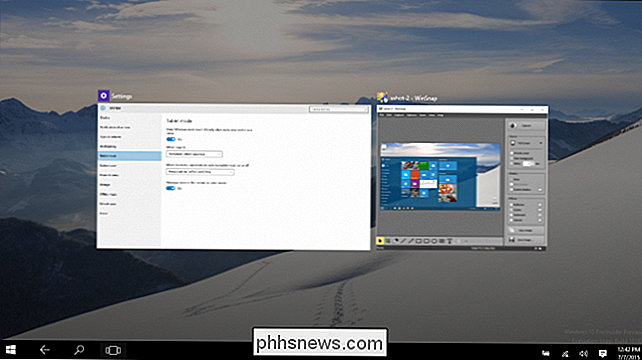
Les bureaux virtuels sont accessibles depuis le mode tablette.
Si vous souhaitez que les icônes de votre application apparaissent dans la barre des tâches en mode tablette, vous pouvez afficher les icônes de l'application. ou cachez-les dans les paramètres du mode "Tablet".
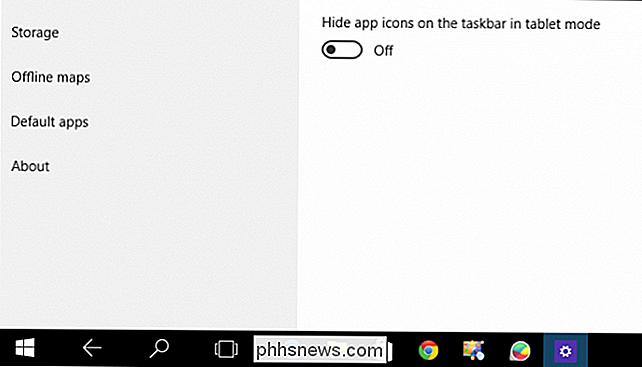
Nous vous recommandons d'afficher les icônes des applications, sauf si vous aimez vraiment une barre des tâches propre.
Le mode plein écran dans Windows 10 est beaucoup moins ennuyeux que Windows 8 vous pouvez accéder à vos applications, dossiers et paramètres en un simple clic de votre souris.
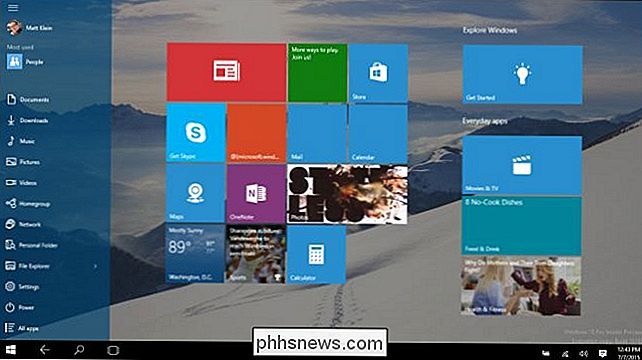
Dans cette capture d'écran, nous avons cliqué dans le coin supérieur gauche pour afficher nos applications, dossiers, etc. les plus utilisés.
Vous pouvez également cliquer sur le bouton "Toutes les applications" dans le coin inférieur gauche pour voir et lancer l'une de vos applications installées.
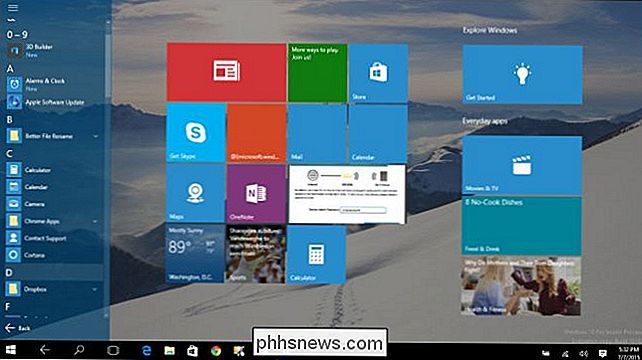
Rappelez-vous, en mode tablette, le bureau ne sera pas disponible mais vous pourrez toujours accéder au dossier du bureau via l'explorateur de fichiers. Sinon, vous pouvez utiliser votre ordinateur et toutes ses applications comme vous le feriez normalement.
L'avantage pour le mode tablette sera évidemment qu'il est beaucoup plus adapté aux écrans tactiles en raison de toutes les grandes cibles qu'il offre à nos gros doigts. La principale mise en garde pour la plupart des gens peut être le fait que vous avez affaire à l'écran principal en tant qu'interface principale, bien qu'il contienne suffisamment d'éléments de bureau pour ne pas être trop déroutant pour la plupart des utilisateurs.
Si vous Si vous avez des questions ou des commentaires à nous faire part de Windows 10, n'hésitez pas à laisser vos commentaires dans notre forum de discussion.

Le mode de navigation privée de Google Chrome vous permet de surfer sur le Web et de rechercher des informations sans suivre votre historique de navigation. Cependant, que se passe-t-il si vous souhaitez enregistrer temporairement votre historique de navigation uniquement pour cette session incognito, afin de pouvoir revenir aux pages que vous venez de visiter?

Comment récupérer des images sur une carte SD corrompue
Le fait que votre carte SD crache des erreurs de fichiers et des noms de fichiers charabia ne signifie pas que vos photos sont définitivement éteintes. Continuez à lire comme nous vous montrons comment récupérer vos images (et gratuitement, à cela)! Pourquoi est-ce que je veux faire? Beaucoup de nos tutoriels sont centrés sur des choses utiles ou même amusantes mais qui pourraient nécessiter un peu d'explication pour l'inconnu.



